CAD在打印时图纸边缘默认会留有空白,就像Word中的页边距一样。想要去除图框外围的空白边缘,该怎么操作呢?下面我们就来看看详细的教程。
1、如图所示,图框的大小为A4,现在我们要按照图框大小将图纸按1:1打印到A4纸上。(为了便于操作演示,我们将图纸打印成PDF格式)
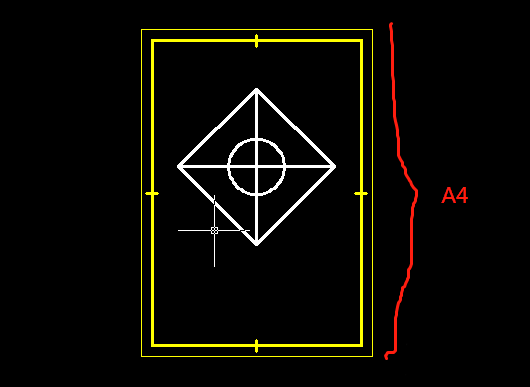
2、单击菜单栏上的【文件】,选择【打印】选项(或者按快捷键Ctrl + P)。打开“打印-模型”对话框。
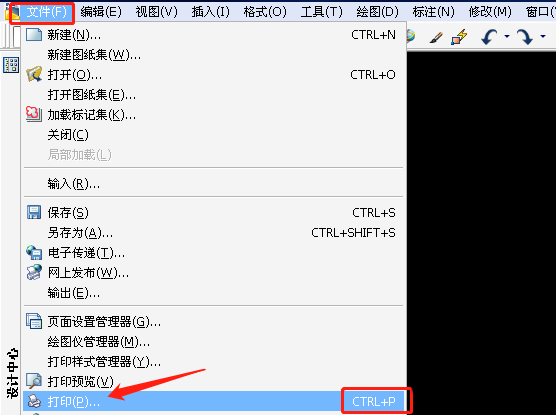
3、在“打印-模型”对话框中,在打印机名称的下拉框中选择带PDF字样的选项——“Foxit Reader PDF Printer”。设置图纸尺寸为“A4”,打印范围选择“窗口”。
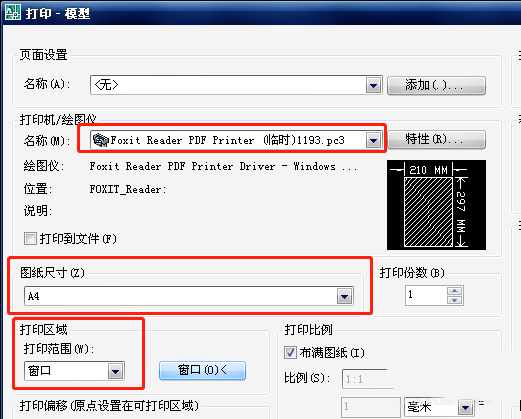
4、首先在设置之前,我们先单击【预览】按钮,查看一下效果,发现图框外围有一圈白边。如下图所示:
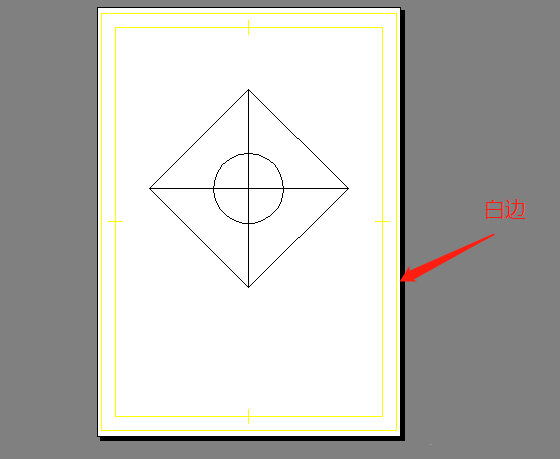
5、现在我们来设置去除这圈白边:在“打印-模型”对话框中,点击【特性】按钮,弹出“绘图仪配置编辑器-Foxit Reader PDF Printer”对话框。
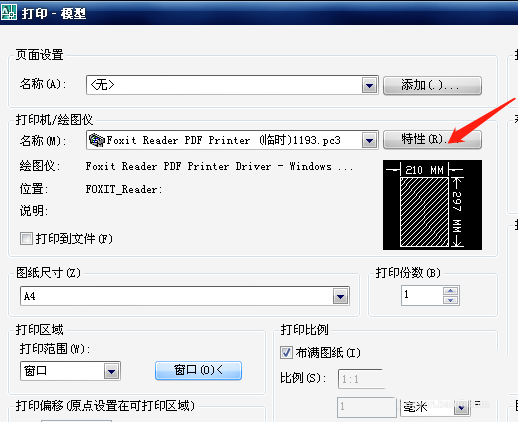
6、在弹出的对话框中的“设备和文档设置”选项卡中,选中“修改标准图纸尺寸(可打印区域)”。然后在下面的“修改标准图纸尺寸”框中选中“A4”。再单击右侧的【修改】按钮,弹出“自定义图纸尺寸-可打印区域”对话框。
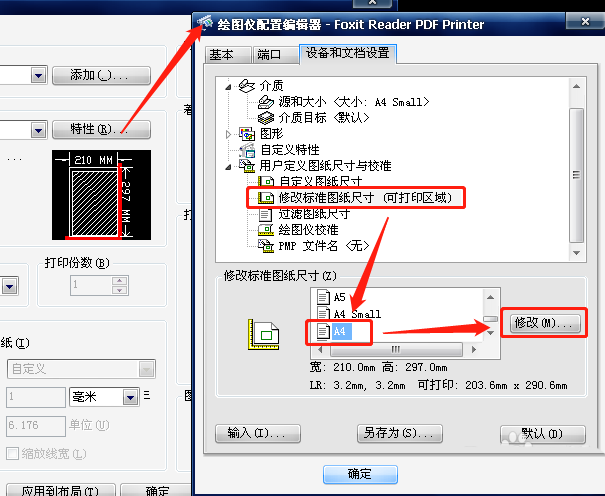
7、在“自定义图纸尺寸-可打印区域”对话框中,上、下、左、右都改为0,点击【下一步】。
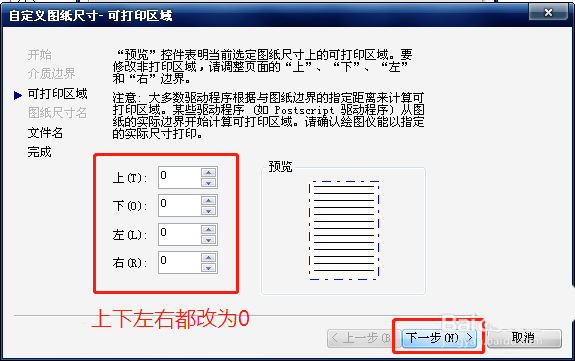
8、弹出【自定义图纸尺寸-文件名】对话框,可直接单击【下一步】。
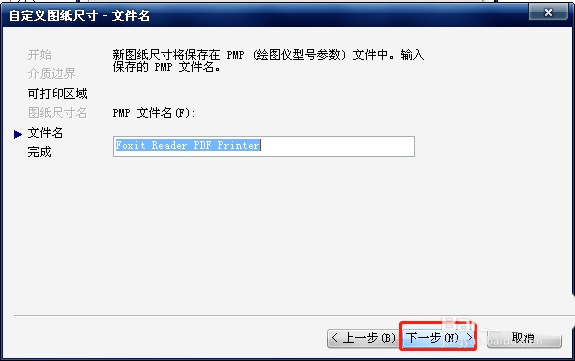
9、弹出【自定义图纸尺寸-完成】对话框,可直接单击【完成】。最后对刚才打开的对话框都按【确定】,关闭对话框,直到再次回到“打印-模版”对话框。
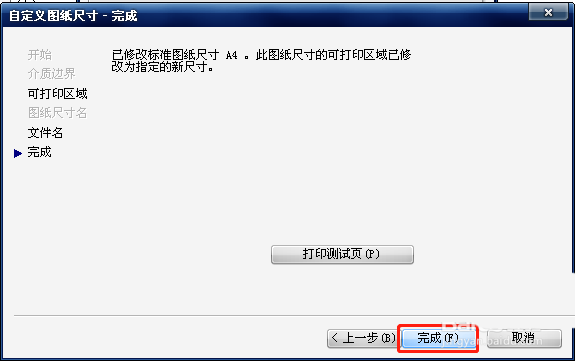
10、回到“打印-模版”对话框中,单击【预览】按钮,发现图框外边线已经紧贴纸张边框,白边已经消失,设置成功。
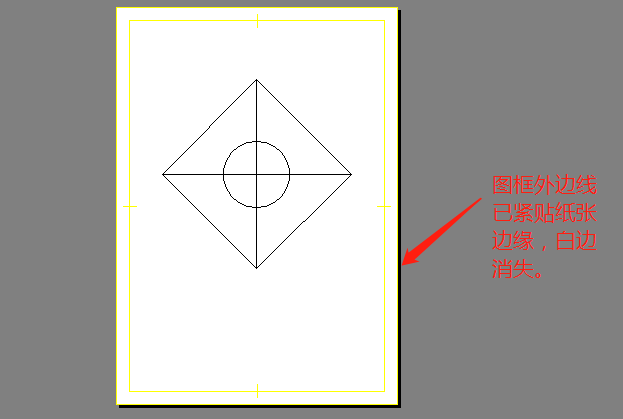
以上就是CAD图纸打印去除空白边缘的教程,希望大家喜欢,请继续关注武林网。
相关推荐:
CAD图纸怎么设置打印线宽?
CAD图集怎么打印? CAD打印多个页面的图纸集的教程
cad文字打印显示空心怎么办? cad打印空心字的解决办法
新闻热点
疑难解答